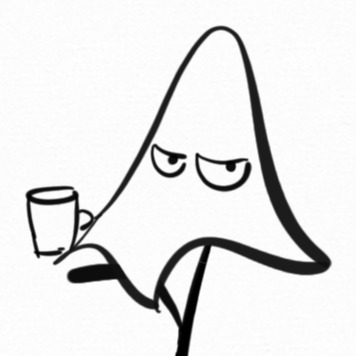티스토리 뷰

세줄요약
- 매트랩 설치 파일은 https://matlab.mathworks.com/에서
- 툴박스 설치 방법1: 툴박스에 포함된 함수 아무거나 실행 후 툴박스 링크 클릭하여 Add-On Explorer에서 설치
- 툴박스 설치 방법2: APPS 탭에서 Get More Apps 눌러서 툴박스 검색 후 설치
데스크탑을 새로 샀습니다. 3년 반 동안 열심히 굴러준 노트북이 한 달에 한 번 꼴로 블루스크린을 띄우더군요. 불안한 마음에 모처럼 아낌없이 질러주었습니다. 오랜만에 매트랩을 새로 설치하려니 두근두근…하기는커녕 설치파일부터 어디서 다운받아야 할지 헷갈리더군요. 부끄… 간만에 매트랩 설치한 기록을 적어봅니다.
이왕 새로 설치하는 김에 툴박스 설치도 따로 해봤습니다. 제어 이론 수업 들으면서 매트랩 처음 사용하시는 학생분들, transfer function 구해야 하는데 아래처럼 오류가 뜨죠?

예전에는 툴박스 별도 설치가 좀 복잡했던 것 같은데, 이제는 링크만 클릭하면 알아서 설치가 되네요. 언제부터 이렇게 바뀌었는지는 모르겠습니다. 자세한 내용은 아래에!
1. 다 필요없고, 일단 https://matlab.mathworks.com/로 갑니다.
사실 여기까지 오는 길도 삽질의 연속이었습니다. MathWorks 홈페이지에서 순진하게 MATLAB 받기를 누르면 평가판이니 구매 링크 같은 것들이 나옵니다. 이미 학교 라이선스를 갖고 있다면 그냥 설치파일만 받으면 되는데 말이죠. 위 링크로 가서 로그인 하면 우상단에 MATLAB 설치 버튼이 있습니다. 그 다음 본인 OS에 맞는 파일을 다운 받습니다.

아참, 위 링크는 매트랩 클라우드입니다. MATLAB Online 열기를 누르면 브라우저에서 온라인 환경으로 매트랩을 구동시킬 수 있고, 클라우드에 저장된 파일들을 이용할 수 있습니다. 개인적으로 저는 불편해서 잘 쓰지는 않습니다.
2. 다운 받은 파일을 실행하여 매트랩을 설치를 시작합니다.
다운 받은 파일을 실행하면 파일 압축이 풀리고 setup.exe가 자동으로 실행됩니다. 압축은 다운로드 폴더에 풀리는데 설치가 끝나면 삭제해도 됩니다. 설치에는 로그인이 필요하며, 설치폴더는 가급적 바꾸지 않기를 권장합니다. 특히 경로에 한글이 포함되어 있으면 나중에 문제가 생길 수 있습니다. 한글 지못미… 제품 선택 화면에서 잠깐 멈춥니다.

3. 필요한 툴박스를 선택하고 설치 진행합니다.
툴박스를 전부 설치할 필요는 없습니다. 학부 수준에서는 아래 정도만 있어도 충분하지 않을까 싶습니다.
- MATLAB
- Image Processing Toolbox
- Control System Toolbox
- Symbolic Math Toolbox
- Simulink
제어 관련 코딩을 위해서는 Control System Toolbox가 필요하며, 기본적인 이미지 처리를 위해서는 Image Processing Toolbox가 필요합니다. 특히 꿀함수인 imcrop이 Image Processing Toolbox에 포함되어 있습니다. 경우에 따라 아래 툴박스들이 필요할 수도 있습니다.
- Curve Fitting Toolbox
- Optimization Toolbox
- Parallel Computing Toolbox
- Statistics and Machine Learning Toolbox
- Deep Learning Toolbox
저는 어차피 툴박스를 따로 설치할테니 MATLAB 하나만 설치하겠습니다. 툴박스 선택 후 설치 과정은 간단합니다. 설치를 마무리합니다.
아참. 함수명만으로 필요한 툴박스를 확인하는 방법이 있습니다. 아래의 코드 두 줄이면 됩니다.

어떤 함수를 써야 하는지는 아는데 어떤 툴박스가 필요한지 모른다면 위 코드를 활용해보세요. 완전 꿀이쥬? 물론 툴박스는 나중에 따로 설치할 수 있으므로 크게 신경쓰지 않아도 됩니다. 자세한 내용은 저의 다른 글을 확인해주세요.
4. 툴박스 설치 방법 1
설치가 끝나면 바로 매트랩을 실행합니다. ver는 설치된 툴박스 목록을 볼 수 있는 함수입니다.

깔끔하게 MATLAB 하나만 설치됐군요. 툴박스 설치 방법은 두 가지가 있습니다. Control System Toolbox가 필요한 tf를 실행해봅니다.

어이쿠, 안되네요. 쫄 필요 없습니다. 이런 에러를 처음 본다거나, 제어 이론을 이제 막 배우기 시작했다거나, 어찌해야 할지 몰라 당황했다면 99%는 Control System Toolbox를 설치하면 됩니다. Contol System Toolbox를 클릭합니다.

이런 창이 뜨네요. 좌상단을 보니 이미 라이선스에 포함되어 있다는군요. 돈을 내지 않아도 된다는 뜻입니다. 오른쪽의 Install 버튼을 누릅니다. 매트랩이 종료되고 툴박스 설치가 시작됩니다. 경우에 따라 로그인이 필요할 수 있습니다. 설치 과정은 간단하므로 생략하겠습니다. 설치가 끝나고 매트랩이 재시작되면 아래 화면을 볼 수 있습니다.

좌상단을 보니 설치가 됐다고 표시되는군요. 오른쪽의 Manage를 누르면 설치된 툴박스의 목록을 볼 수 있습니다.

5. 툴박스 설치 방법 2
위 방법은 tf가 Control System Toolbox에 포함된 함수인 걸 알기 때문에 가능한 방법입니다. Optimization Toolbox를 설치하고 싶은데 어떤 함수가 있는지 모른다면 다른 방법이 필요합니다. 매트랩 상단 메뉴의 APPS 탭에서 Get More Apps를 클릭합니다.

Add-On Explorer 우상단의 검색창에 optimization toolbox를 검색합니다. 아래처럼 나오는군요.

마찬가지로 Install을 눌러 설치합니다. 간혹 설치 중에 실행 중인 매트랩 세션을 종료하라는 경고창이 뜰 수 있습니다. 아직 매트랩이 완전히 종료되지 않은 겁니다. 조금 기다렸다가 다시 진행하면 됩니다. 혹시 기다려도 여전히 같은 경고창이 뜬다면 작업 관리자에서 강제 종료합니다.
설치가 잘 되었는지 확인해보겠습니다.

설치가 잘 되었군요. linprog는 optimization의 함수입니다. 저런 에러 메시지가 뜬다는 건 설치가 되었다는 뜻입니다.
지금까지 매트랩 및 툴박스 설치 방법을 말씀드렸습니다.
고맙습니다.
게으른 맽랩
'matlab' 카테고리의 다른 글
| 매트랩 레이아웃을 command로 저장/불러오기 (0) | 2022.07.23 |
|---|---|
| 매트랩에서 폰트 설정 및 한글 폰트 쓰기 (2) | 2022.07.23 |
| ccc 패턴을 빠르게 입력하는 방법 (0) | 2022.06.16 |
| 40 - 32÷2 = 4! (0) | 2022.06.12 |
| 매트랩 함수 사용법이 생각나지 않는다면? (0) | 2022.06.06 |